Обслуговування та чистка
Для отримання якісних відбитків принтера потрібна мінімальна профілактичне обслуговування. Для нормального функціонування принтера потрібно в міру необхідності додавати чорнило, звільняти лоток для відходів і замінювати набір для обслуговування.
Завантаження чорнила
Чорнило можна завантажувати, коли принтер не діє, або коли на передню панель принтера виводиться повідомлення Закінчуються чорнила або Закінчилися чорнила.
Зберігайте чорнило в упаковці аж до початку їх використання.
Не застосовуйте силу, вставляючи чорнильні бруски в осередку. Чорнильні бруски відрізняються за кольором і формою.
Щоб уникнути затору ніколи не вставляйте пошкоджені чорнильні бруски в чорнильні осередки.
Завантаження чорнила проводиться таким чином. 1. Видаліть папір з вихідного лотка.

2. Відкрийте верхню кришку.
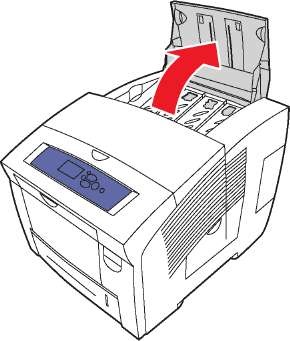
3. Знайдіть осередок, в якій закінчується чорнило. Над кожною клітинкою є напис, на якій вказані колір чорнила і форма.
4. Вийміть чорнильний брусок з упаковки. Помістіть чорнильний брусок в отвір відповідного осередку для завантаження чорнила. Не застосовуйте силу, вставляючи чорнильний брусок в клітинку. Кожен брусок має унікальну форму, відповідну його осередку.
Форми бруском чорнила розрізняються для різних принтерів, щоб забезпечити точну відповідність для даного принтера.
Використання чорнила Phaser 8860 в принтері Phaser 8560 може привести до його пошкодження.
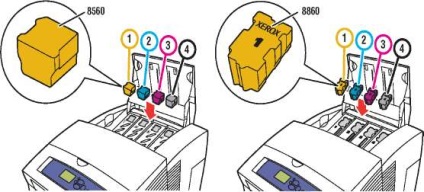
5. Закрийте верхню кришку. На панелі управління з'явиться повідомлення Прогрівання, поки принтер не буде готовий до друку.
Для зменшення відходів чорнила і оптимізації характеристик роботи принтер завжди слід залишати включеним.
Очищення лотка для відходів
Очищати лоток для відходів слід тоді, коли на передній панелі з'являється повідомлення, що лоток для відходів заповнений.
Попередження: Внутрішні деталі принтера можуть бути гарячими. Намагайтеся не торкатися них!
Очищення лотка для відходів проводиться в такий спосіб. 1. Відкрийте бічну дверцята.
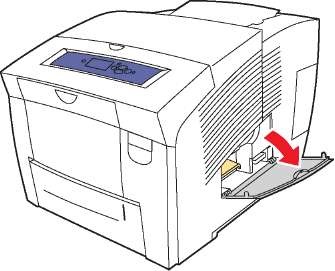
2. Повністю вийміть з принтера лоток для відходів (з маркуванням B).
Будьте обережні - лоток для відходів може бути гарячим!
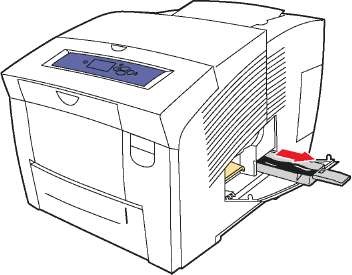
Лоток для відпрацьованого чорнила може бути заблокований під час прогріву принтера або при охолодженні чорнила після процедури Усунення світлих смуг. Якщо лоток заблокований, закрийте дверцята і почекайте 15 хвилин, потім повторіть пункти 1 і 2.
3. Викиньте вміст лотка для відходів в сміттєву корзину. Чорнило не токсичні, і їх можна викинути як звичайне сміття.
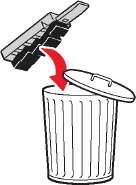
Лоток для відпрацьованого чорнила необхідно вийняти з принтера більш ніж на п'ять секунд, інакше на дисплеї панелі керування знову з'явиться повідомлення Лоток для відходів повний.
4. Вставте лоток для відходів в принтер і засуньте його до упору.

5. Закрийте бічну дверцята.
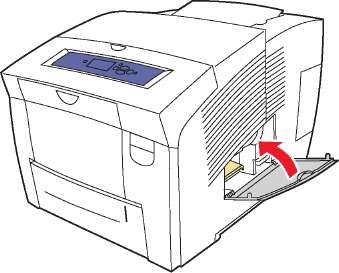
Не слід намагатися повторно використовувати відпрацьовані чорнило, вони можуть пошкодити принтер. Гарантійні зобов'язання на таку поломку принтера не поширюються.
Заміна набору для обслуговування
У набір для обслуговування входить ролик для очищення й змащення, світлочутливий барабан.
Замовте новий набір для обслуговування, коли на передній панелі принтера з'явиться повідомлення про те, що старий закінчується. Замініть його, коли на передній панелі принтера з'явиться повідомлення про необхідність заміни набору для обслуговування.
Заміна набору для обслуговування проводиться таким чином. 1. Відкрийте бічну дверцята.
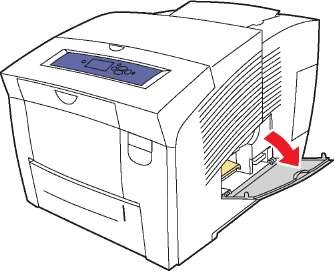
Внутрішні деталі принтера можуть бути гарячими. Намагайтеся не торкатися них!
2. Вийміть набір для обслуговування (з міткою A) з відповідного паза.
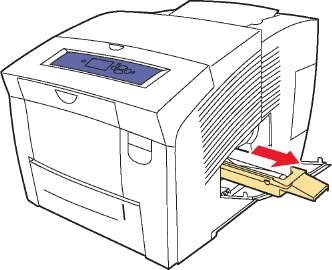
3. Вставте новий набір для обслуговування і засуньте його в паз до упору. В поставку нового набору для обслуговування входить докладна ілюстрована інструкція по установці і утилізації.
4. Закрийте бічну дверцята.
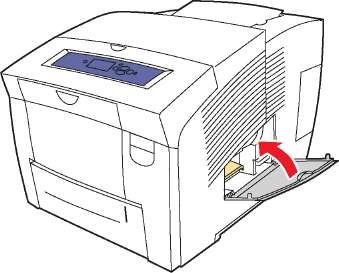
Очищення важеля звільнення паперу
Очищення важеля звільнення паперу проводиться таким чином. 1. Відкрийте вихідну кришку.

2. Відкиньте нижній обмежувач паперу до передньої панелі принтера.

3. Протріть пластмасовий важіль звільнення паперу, розташований на нижньому обмежувачі, вологою тканиною, змоченою в 90% розчині ізопропілового спирту.

4. Встановіть обмежувач паперу в початкове положення.

5. Закрийте вихідну кришку.

Очищення протирочной пластини з набору для обслуговування
Набір для обслуговування містить протирочную пластину, яка призначена для видалення зайвих чорнила. Очищення протирочной пластини з набору для обслуговування проводиться таким чином.
1. Відкрийте бічну дверцята.
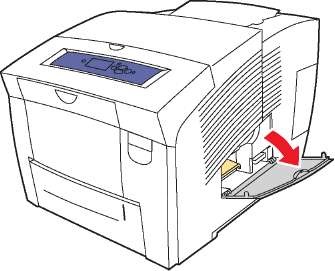
2. Вийміть набір для обслуговування (з міткою A) з відповідного паза.
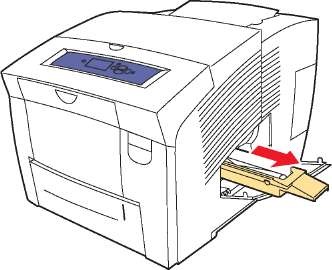
3. Протріть неворсистою тканиною верхню частину і верхні краю гнучкої пластикової протирочной пластини, розташованої поруч з роликом.

4. Вставте новий набір для обслуговування і засуньте його в паз до упору.
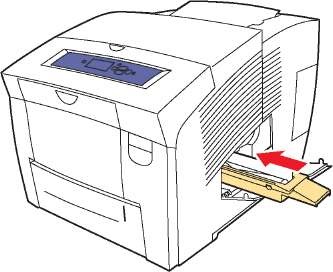
5. Закрийте дверцята.
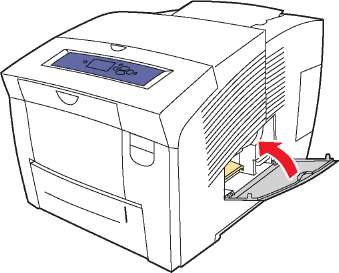
Очищення зовнішньої поверхні принтера
Для видалення плям з зовнішньої поверхні принтера використовуйте м'яку тканину, змочену м'яким нейтральним очищувачем. Не розпилюйте очищувач безпосередньо на поверхню принтера.
Щоб уникнути ураження струмом необхідно перед очищенням принтера вимкнути принтер і вийняти вилку шнура живлення з розетки.
Час від часу слід замінювати і регулярно замінні компоненти. З кожним компонентом поставляються інструкції по установці.
Принтер друкує твердими чорнилом. Форми чорнила розрізняються бруском для різних принтерів, щоб забезпечити точну відповідність.
Використання інших чорнила може негативно вплинути на якість друку і надійність системи. Ці чорнило розроблені спеціально для даного принтера і виготовляються при строгому дотриманні всіх процедур контролю якості компанії Xerox.
Для зниження використання чорнила принтер завжди слід залишати включеним.
Регулярно замінні компоненти
Регулярно замінні компоненти - це деталі принтера, що мають обмежений термін служби і потребують періодичної заміни. Такі компоненти можуть являти собою окремі деталі або набори. Регулярно замінні компоненти зазвичай замінюються користувачами.
Регулярної заміні в апараті Принтер Phaser 8560/8860 підлягає тільки набір для обслуговування.
Переміщення принтера в межах офісу
Переміщення принтера в межах офісу виконується в такий спосіб.
1. Закрийте дверцята принтера і кришки.
2. Вимкніть принтер за допомогою вимикача, розташованого в правій верхній частині принтера.
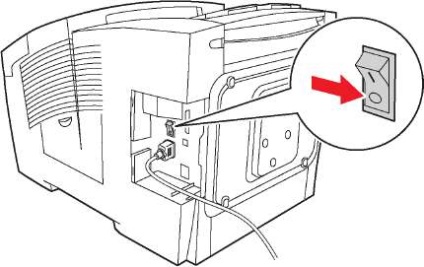
3. Протягом 10 секунд після вимкнення принтера виберіть на передній панелі команду Вимкнення для транспортування принтера.
Не переносьте принтер при появі на передній панелі повідомлення Збій виключення живлення. Парковка головки не виконано. воно означає, що принтер не готовий до переміщення. Якщо друкуюча голівка не заблокована, можна пошкодити принтер при транспортуванні.
4. Перевірте, піднятий прапорець в вихідному лотку. Якщо прапорець піднятий, друкуюча головка заблокована.
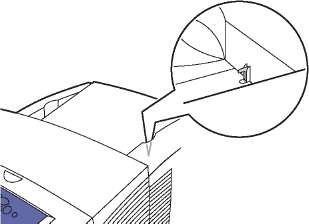
5. Дочекайтеся, поки принтер повністю охолоне і чорнило висохнуть. При охолодженні до температури, прийнятною для транспортування, вентилятор принтера відключається.
Якщо ви відключили принтер, але не вибрали на панелі управління команду Вимкнення для транспортування принтера, вентилятор припиняє роботу, тому доведеться довше чекати затвердіння чорнила. Перед переміщенням або упаковкою принтера почекайте принаймні 30 хвилин.
6. Вимкніть принтер з розетки після закінчення циклу охолодження.
7. Піднімати принтер слід за ручки, розташовані з боків. Завжди ведіть принтер окремо від пристрою подачі на 525 аркушів.
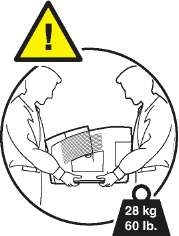
Підготовка принтера до транспортування
Перед транспортуванням принтера необхідно виконати наступне.
1. Вийміть набір для обслуговування і лоток для відходів.
2. Вимкніть принтер.
3. Упакуйте принтер.
Повторно упакуйте принтер, використовуючи оригінальну упаковку і коробки або комплект Xerox для повторного пакування виробу. Детальніші інструкції щодо повторної упаковці можна знайти в комплекті для повторного пакування виробу. Якщо у вас немає оригінальної упаковки або ви не можете повторно упакувати принтер, зверніться в місцеве сервісне представництво Xerox.
Витяг набору для обслуговування та лотка для відходів
Перш ніж відключати принтер, витягніть набір для обслуговування і лоток для відходів.
1. Відкрийте дверцята на правій панелі принтера.
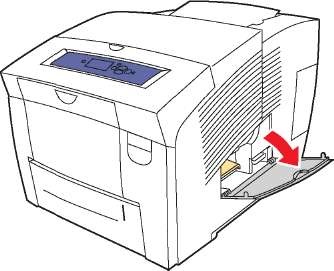
2. Вийміть набір для обслуговування (з маркуванням A) і помістіть його на зберігання в пластиковий пакет.
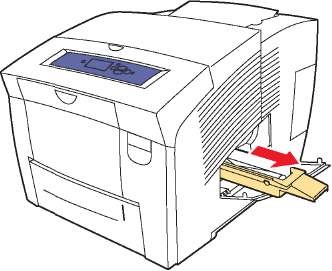
3. Витягніть лоток для відходів (з міткою B) з відповідного паза.
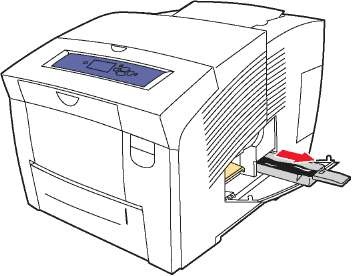
Будьте обережні - лоток для відходів може бути гарячим!
4. Щоб розблокувати лоток від вмісту і помістіть його на зберігання в пластиковий пакет.
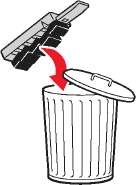
Транспортування принтера, з якого не винесено набір для обслуговування і лоток для відходів, може привести до його поломки.
5. Закрийте дверцята принтера і кришки.